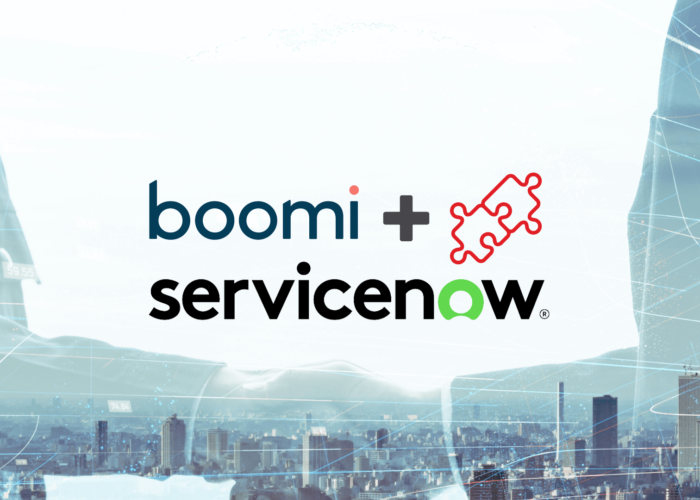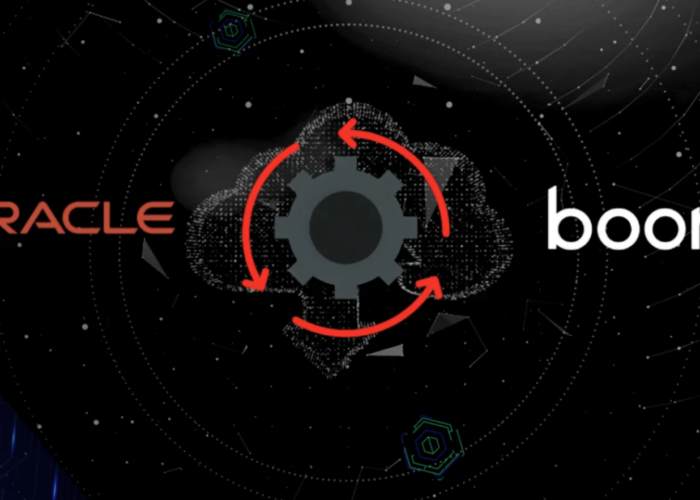En la plataforma Boomi Atomsphere, hay algunos pasos preliminares que debes seguir para facilitar la creación de tu primer proceso. Estos incluyen crear y gestionar carpetas en Boomi que almacenen todos los componentes reutilizables de forma específica y organizada. Esto facilita al usuario la navegación a las ubicaciones de los componentes para que se puedan aplicar los correctos durante el desarrollo del proceso. En este artículo, vamos a echar un breve vistazo a algunos pasos y practicas recomendadas para establecer una estructura común de carpetas Boomi para los diferentes aspectos de su proyecto de integración.
¿Cómo se crean carpetas en Boomi?
En Boomi, creamos carpetas separadas para que los distintos equipos de trabajo y proyectos de integración de una empresa estén bien clasificados. También organizamos los componentes y distinguimos los procesos Boomi utilizando diferentes carpetas.
Métodos para organizar la estructura de carpetas de Boomi
Para establecer una estructura sencilla de carpetas Boomi, tendrás que seguir estos métodos básicos para organizarlas:
- Las carpetas están ordenadas alfabéticamente en Boomi. Si colocas el símbolo # delante del nombre de la carpeta, ésta aparecerá en la parte superior de la estructura.
- Si quieres una carpeta en la parte inferior de la estructura, coloca el símbolo Z_ delante del nombre de la carpeta.
- Boomi también recomienda la creación de una carpeta #Connections en la que se pueden almacenar todas las conexiones utilizadas por sus procesos en una sola ubicación. Esta carpeta estará bajo la carpeta raíz de su empresa. En el ejemplo siguiente, la carpeta raíz es «Training-Folder» a modo de ejemplo.
- Una estructura de carpetas frecuente (como se ve en el explorador de componentes a la izquierda de la pantalla) tiene este aspecto:
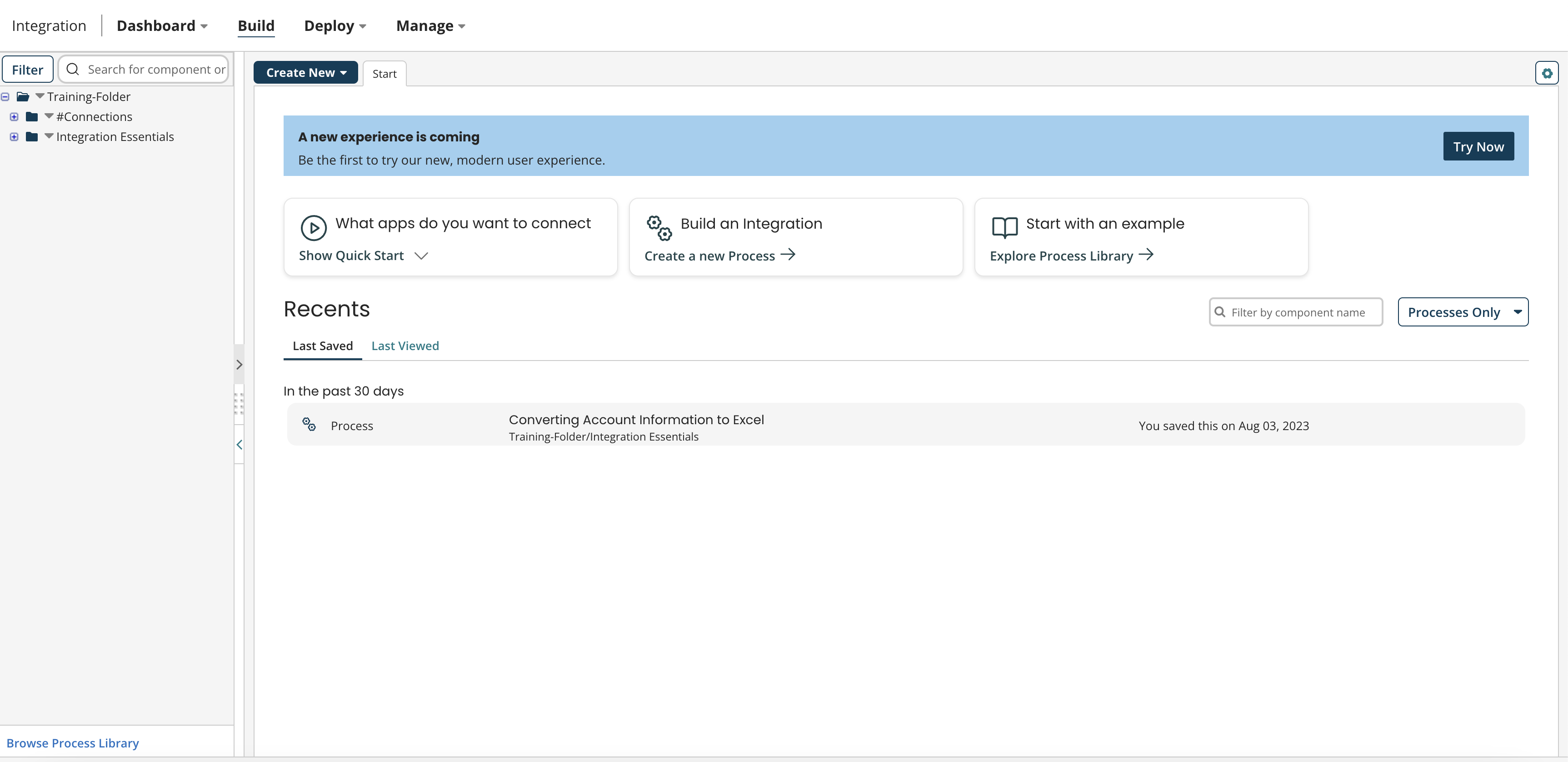
Imagen 1: Estructura básica de carpetas Boomi
Estructura de carpetas Boomi: pasos para la creación de carpetas y otras opciones
Veamos cómo podemos trabajar con carpetas en Boomi:
- Haz clic en la flecha hacia abajo situada junto a la carpeta raíz o cualquier otra carpeta situada debajo de ella. A continuación, haz clic en «New Folder». Aparecerá una ventana emergente que le permitirá añadir el nombre de la nueva carpeta. Haz clic en «Save» para guardar. Para ver la carpeta recién creada, haz clic en el icono del signo de más (+) que está junto a la supercarpeta para obtener una vista desplegada. Como se puede ver en la última captura de pantalla, la nueva carpeta «Folder 1» se ha creado bajo la carpeta #Connections.
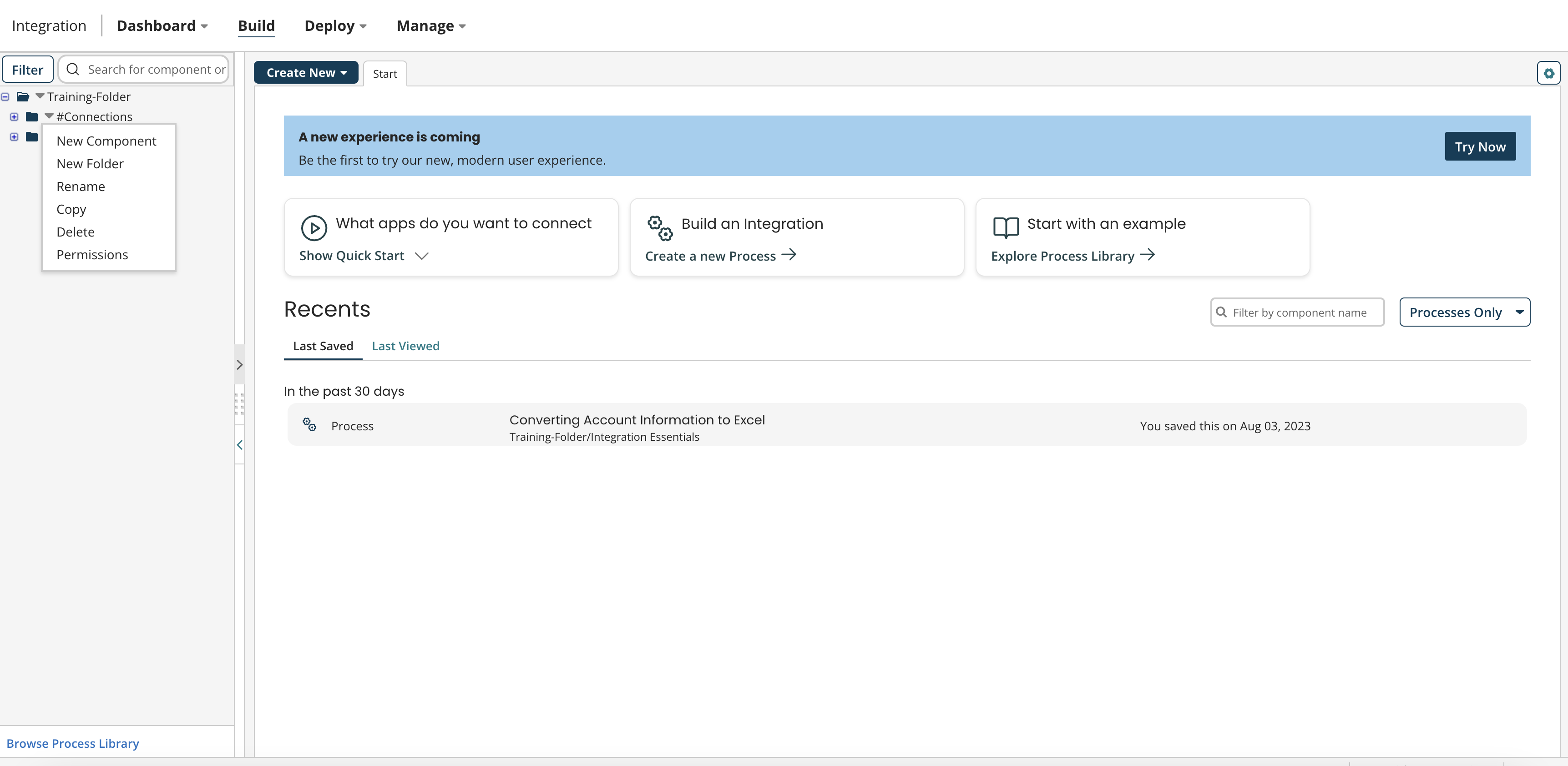
Imagen 2: Menú desplegable de opciones
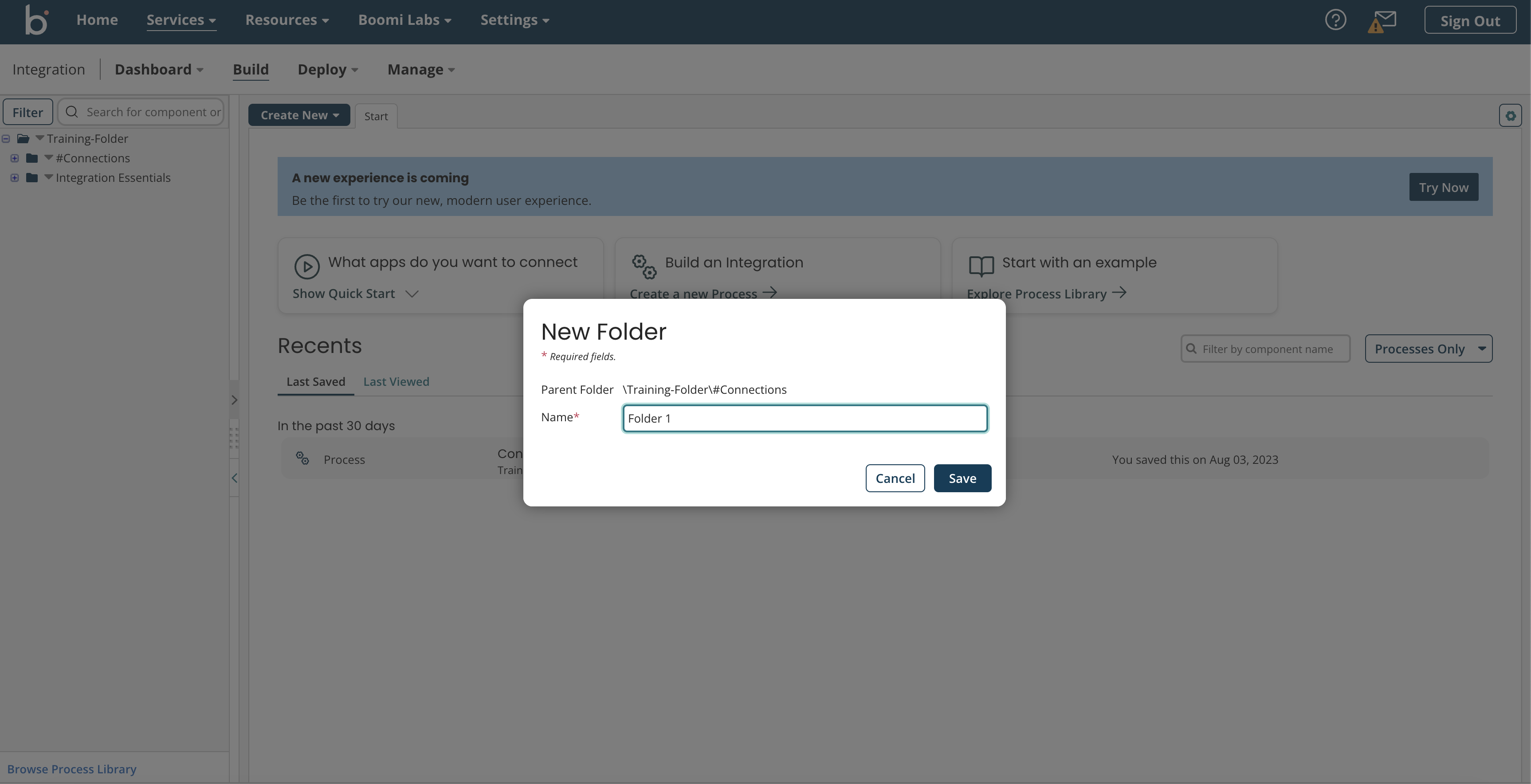
Imagen 3: Confirmar la nueva carpeta e introducir el nombre
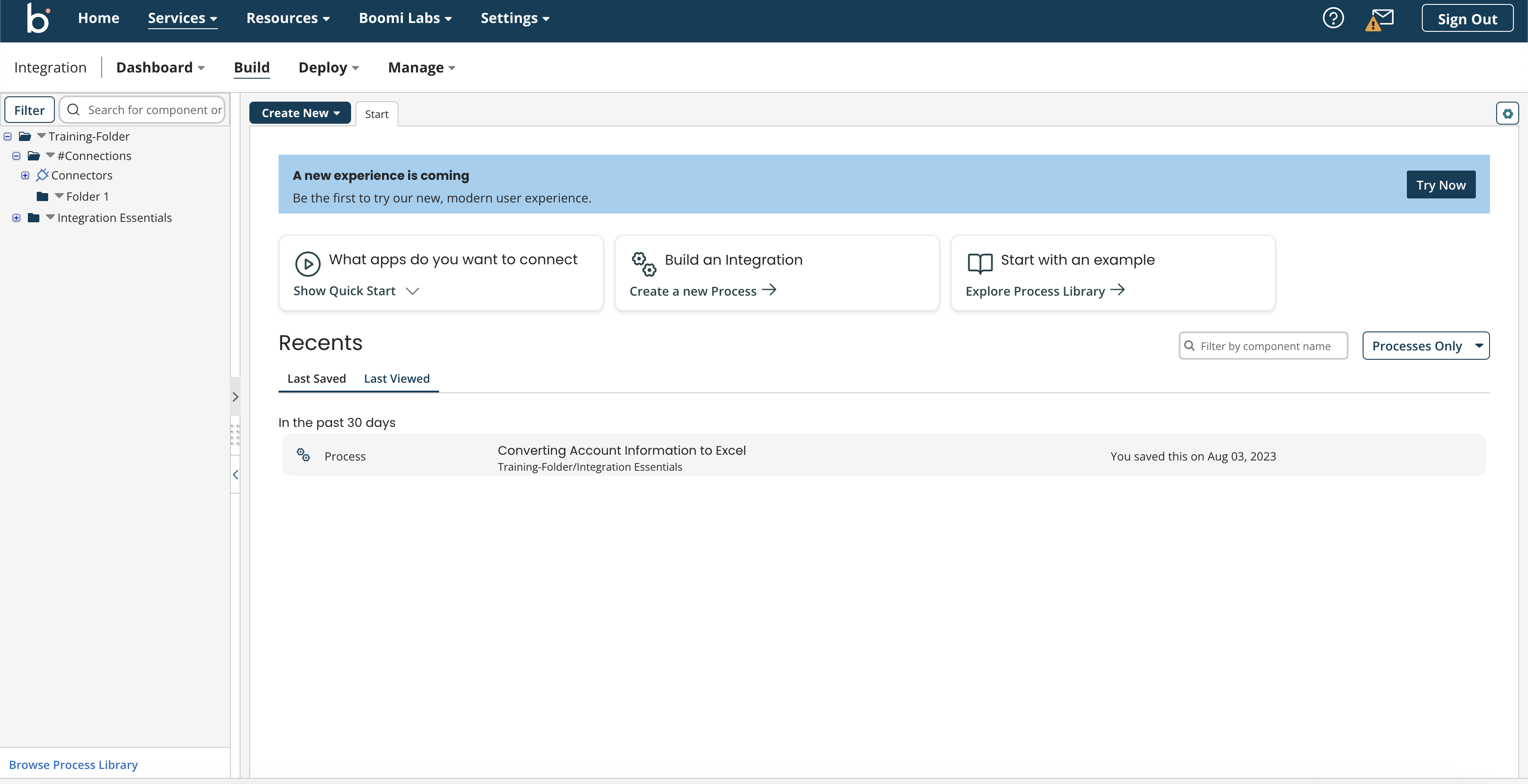
Imagen 4: Carpeta guardada
- Para renombrar una carpeta, haz clic en la opción «Rename» del menú desplegable de la carpeta que has creado recientemente. Aparecerá una ventana emergente con el nombre anterior y un cuadro de texto para introducir el nuevo nombre. Haz clic en «Save» para guardar. Ahora la carpeta está etiquetada con el nombre que prefieras.
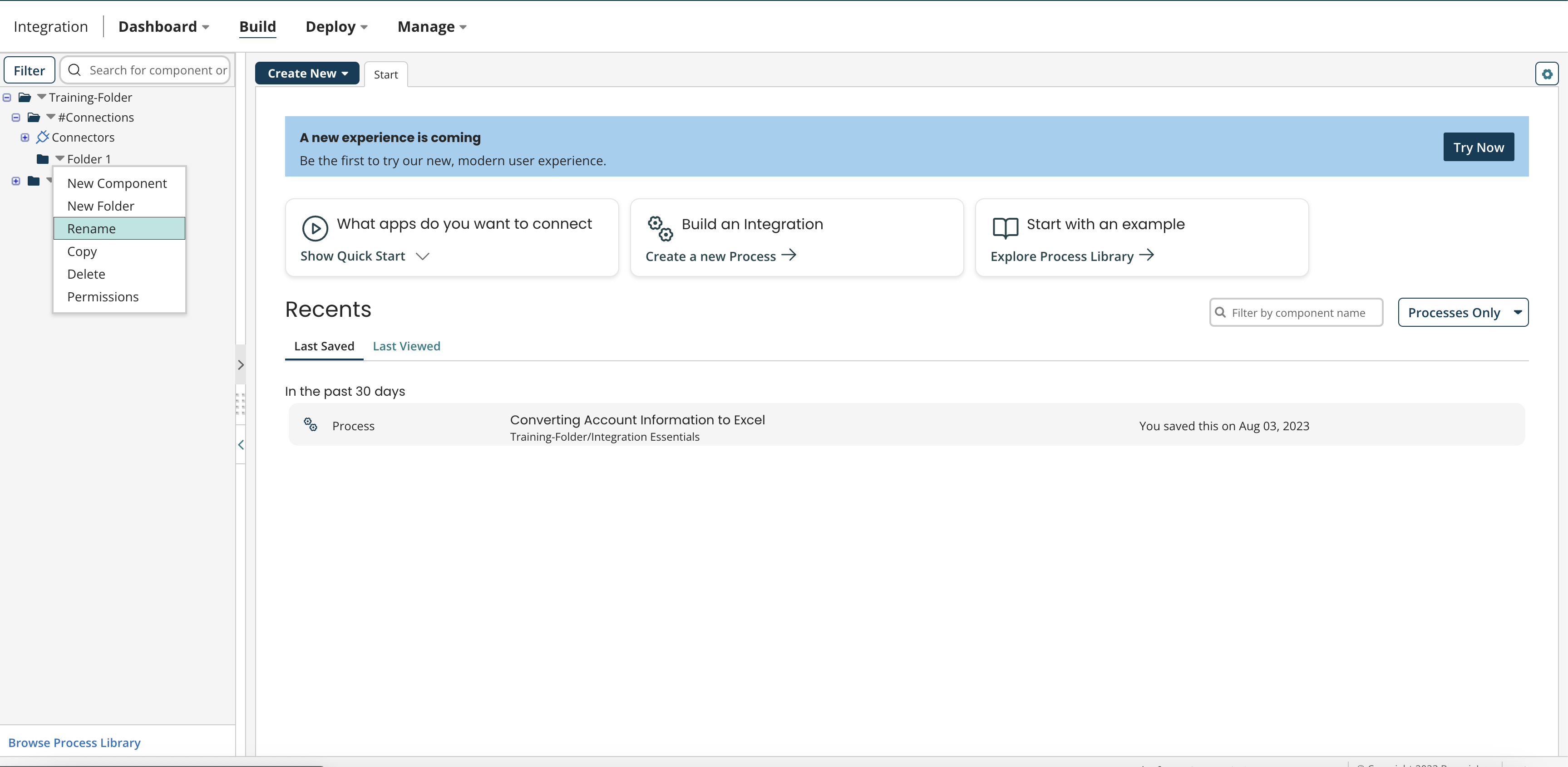
Imagen 5: Opción de cambio de nombre
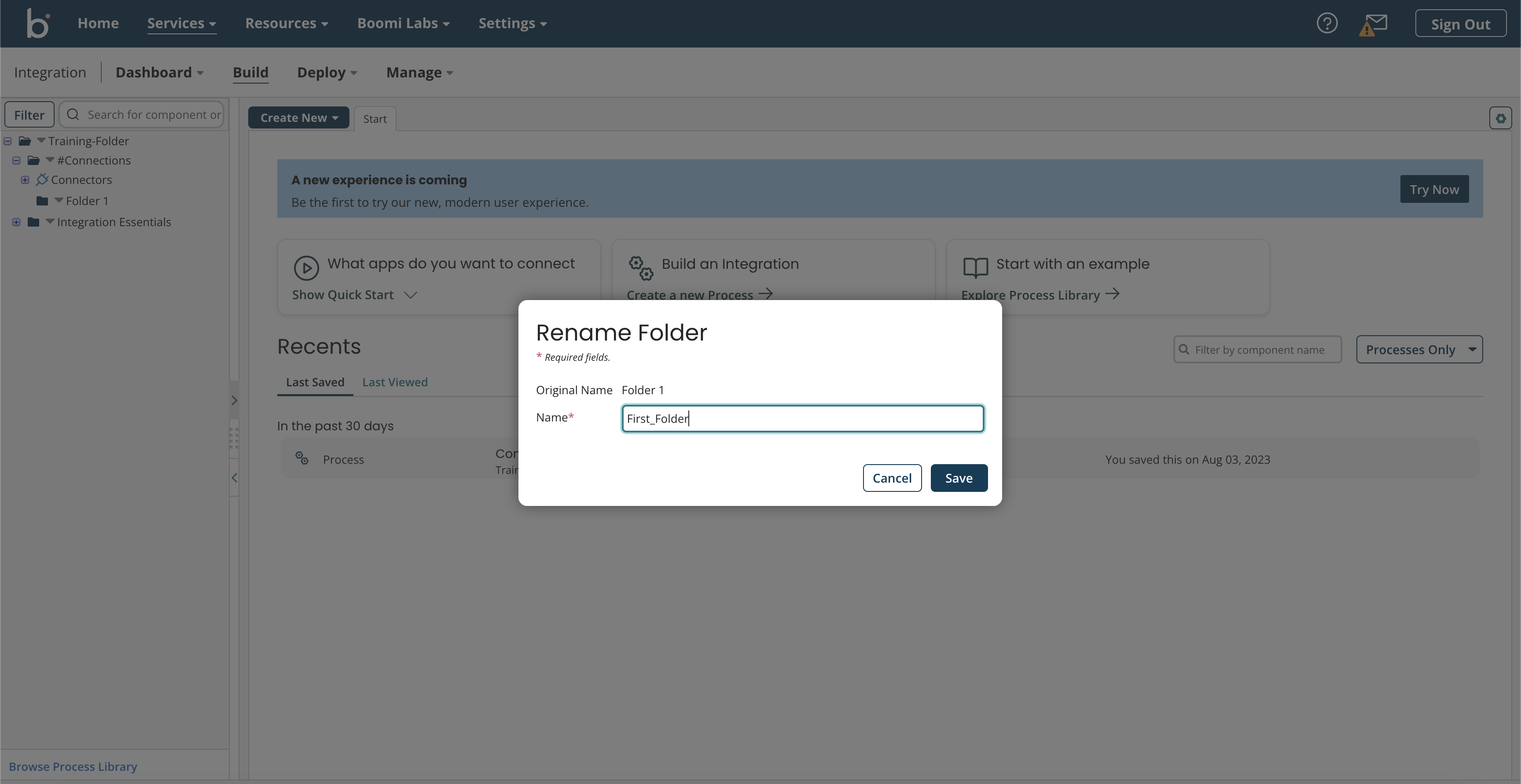
Imagen 6: Introduce el nuevo nombre
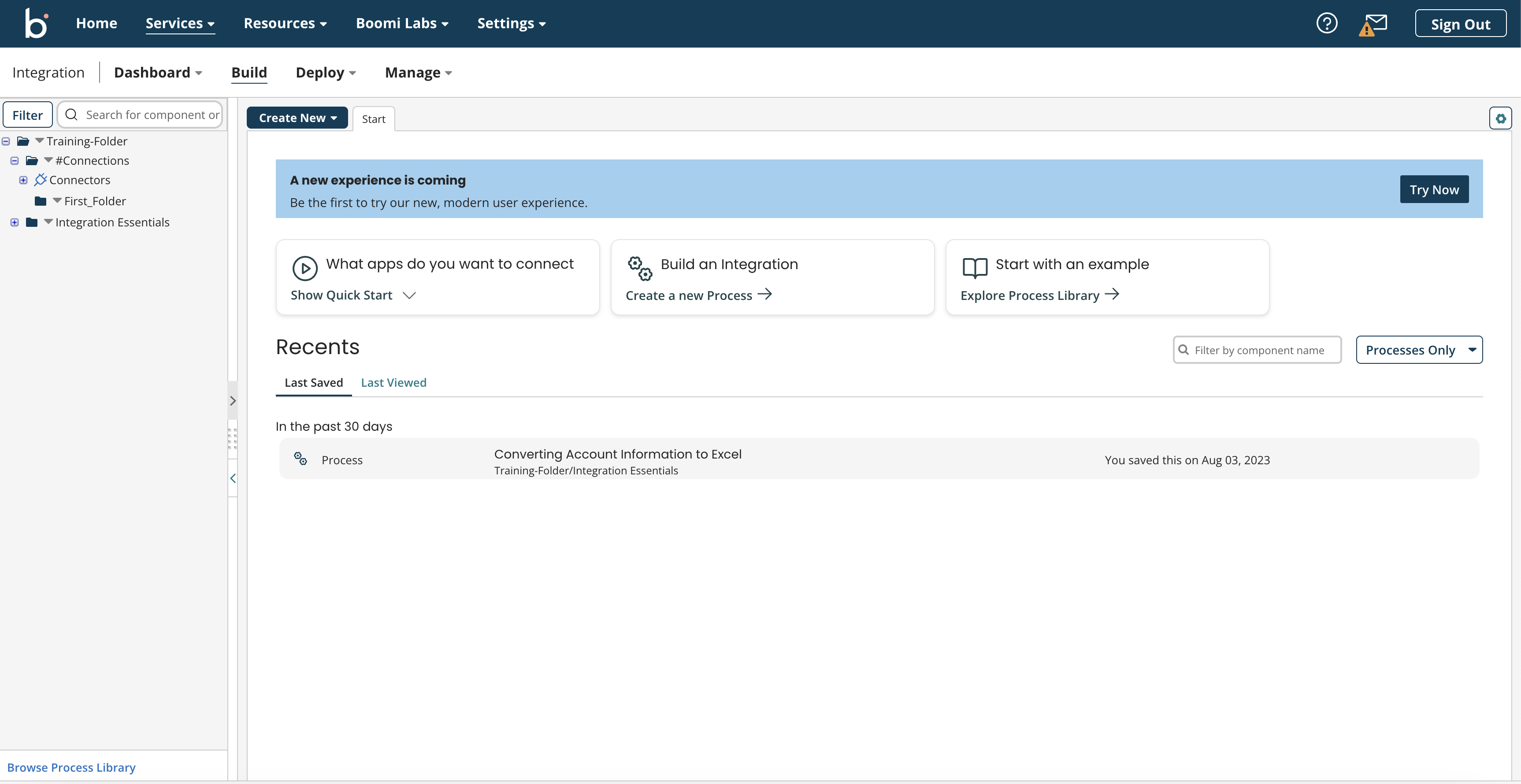
Imagen 7: Carpeta guardada con nombre nuevo
- Para eliminar la carpeta recién creada, haz clic en la opción «Delete» del menú desplegable. Una ventana emergente te pedirá una confirmación. Haz clic en OK.

Imagen 8: Opción para eliminar.
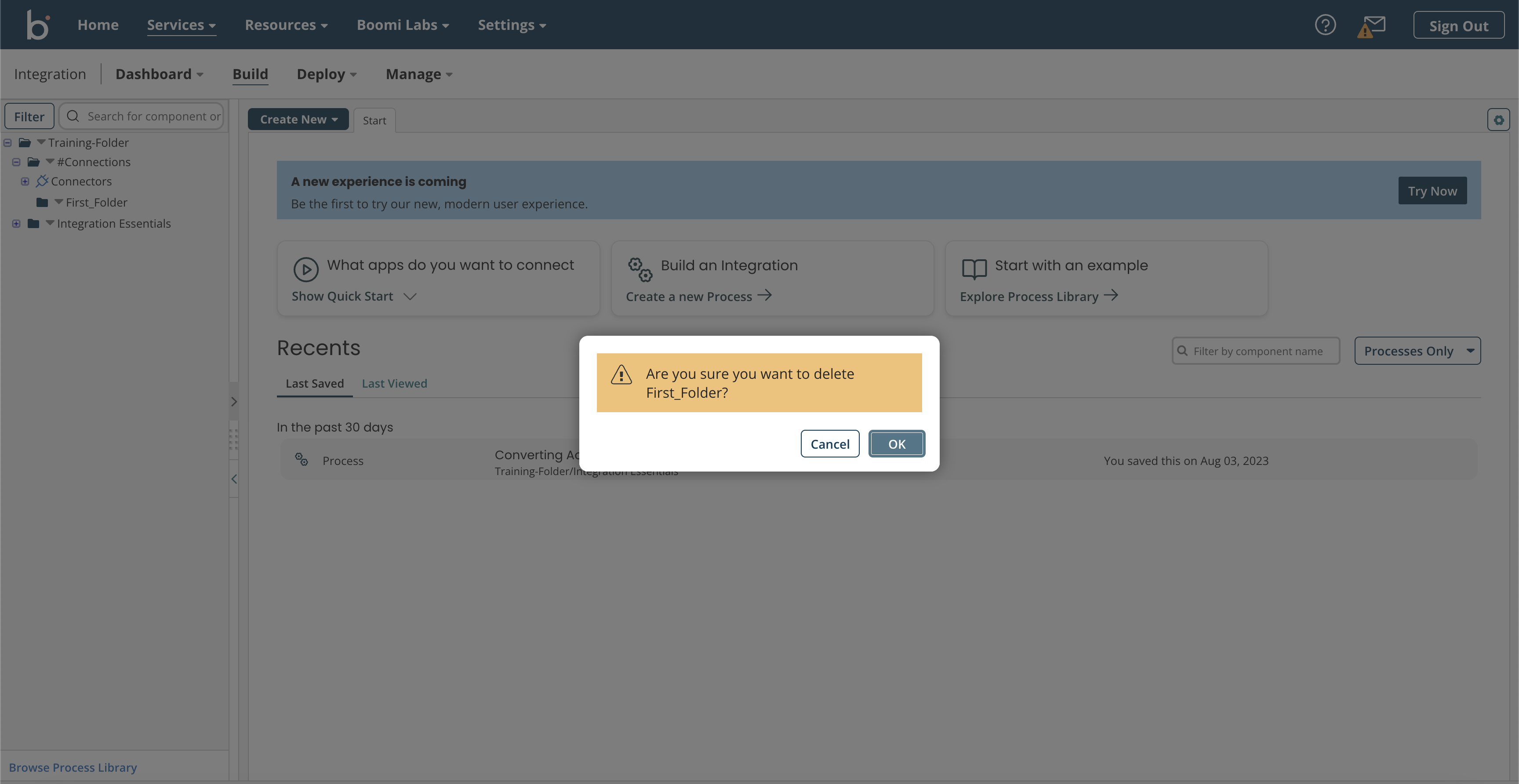
Imagen 9: Ventana emergente de confirmación.
- El apartado de Permissions se utilizan para restringir el acceso a determinadas carpetas en función de los roles asignados a los usuarios de Boomi. En el menú desplegable de la carpeta, selecciona «Permissions». Aparecerá un menú emergente que te permitirá seleccionar un rol de la lista Roles disponibles. Con las flechas, puedes desplazarlo dentro y fuera de la lista de funciones asignadas. Si un usuario no tiene un rol asignado a la carpeta, solo tendrá acceso de lectura.
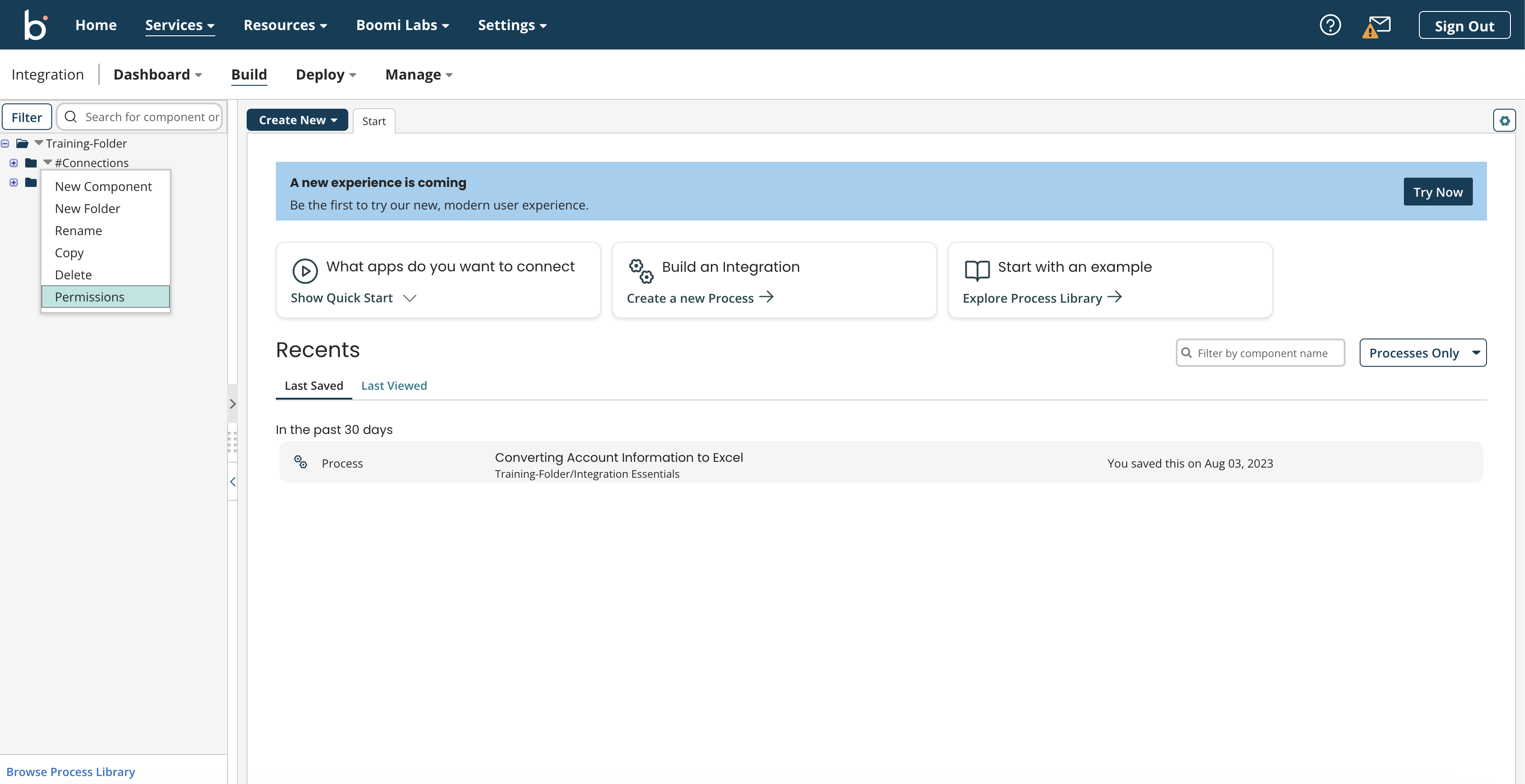
Imagen 10: Opción de asignación de permisos
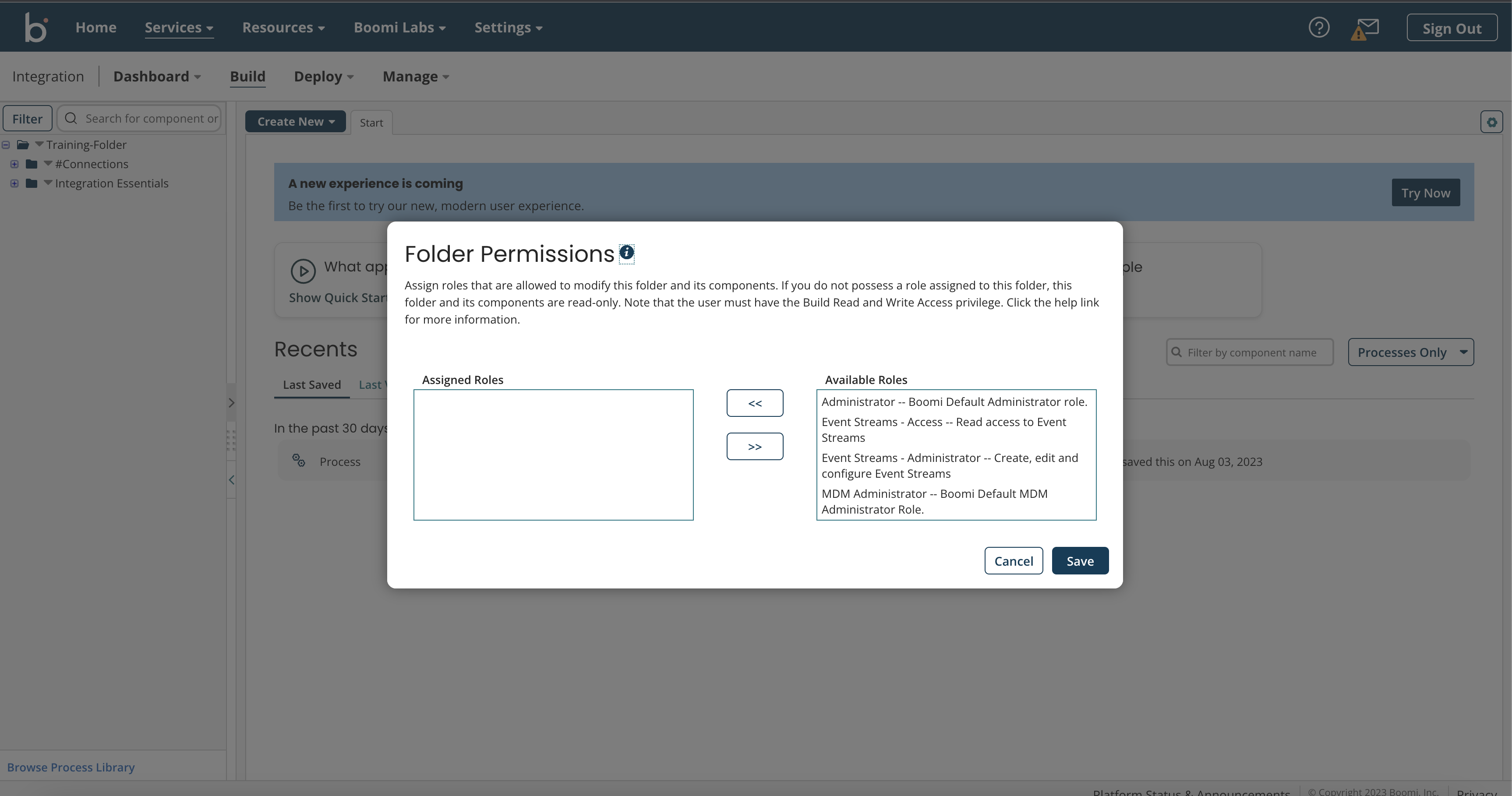
Imagen 11: Ventana emergente de los permisos de carpeta
- La opción «Copy» se utiliza para replicar el contenido de una carpeta en otra. Puedes elegir en qué cuenta quieres copiar tu carpeta. Selecciona una carpeta destino y marca las opciones que desees en la ventana emergente (por ejemplo, si quieres copiar todas las subcarpetas de la carpeta de origen a la de destino). Haz clic en OK para terminar de copiar el contenido.
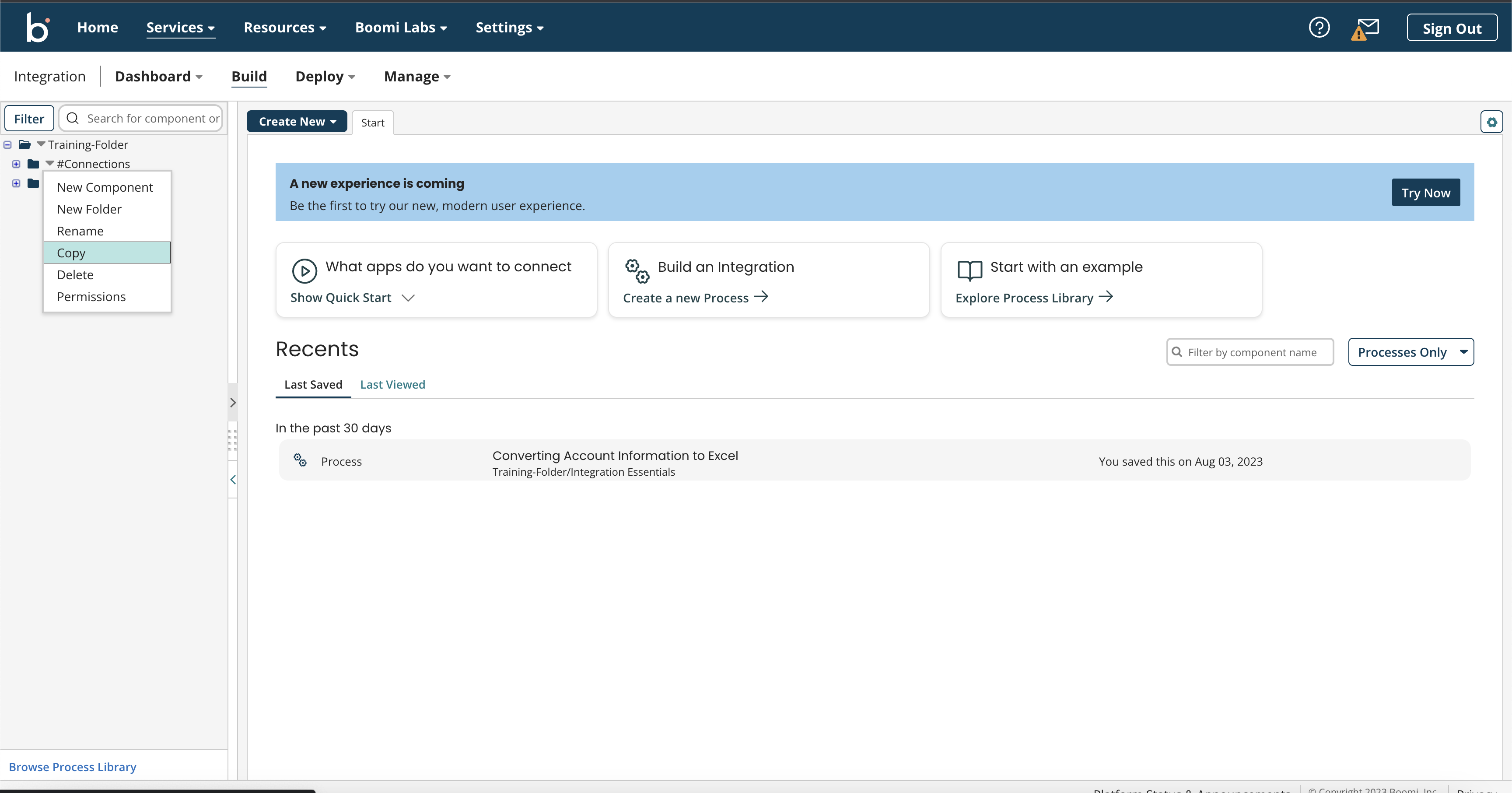
Imagen 12: Opción de copiar
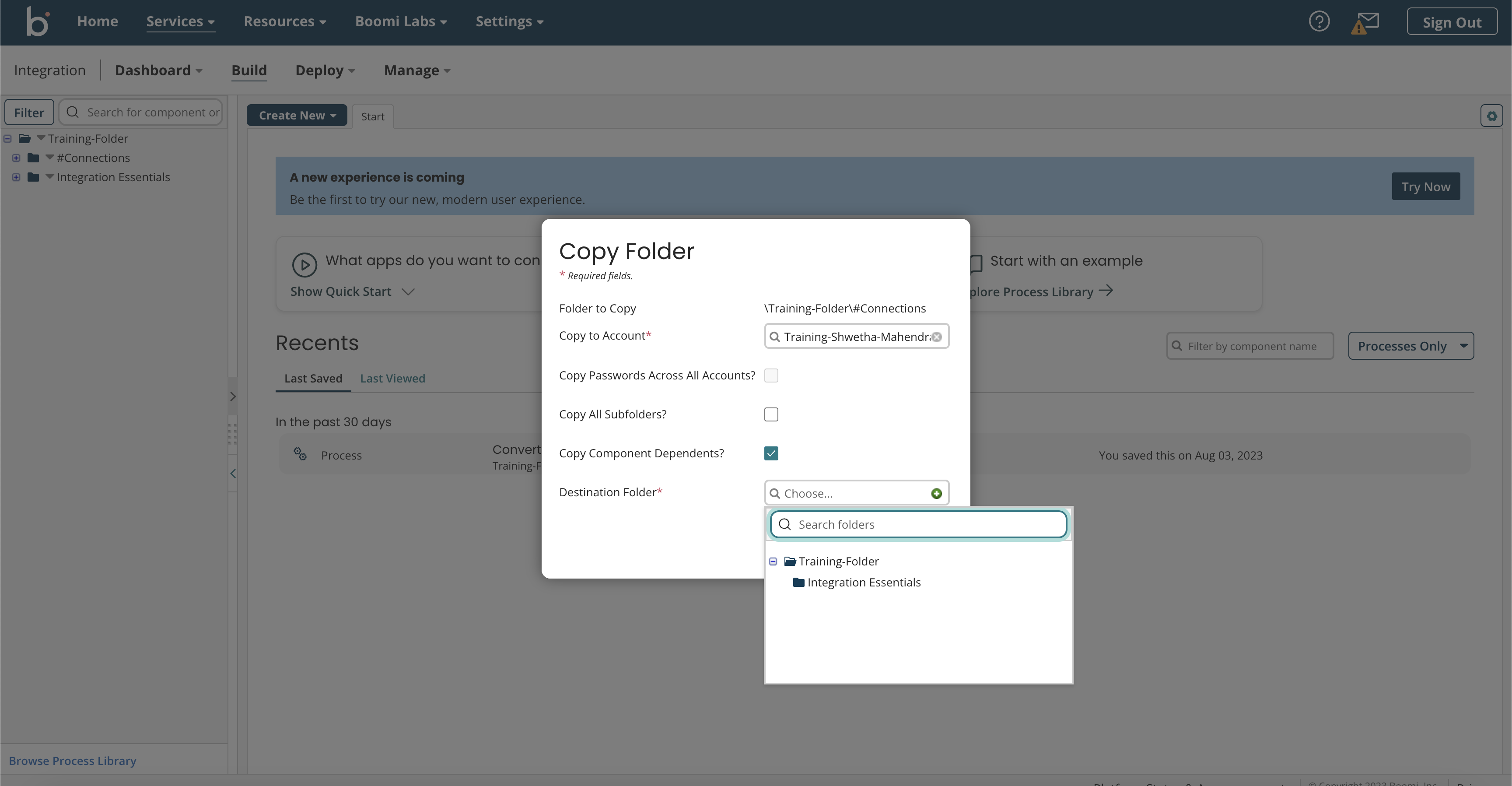
Imagen 13: Ventana emergente para copiar carpetas
- Por último, podemos añadir componentes a nuestra carpeta creada haciendo clic en la opción «New Component». Un componente es un objeto de configuración reutilizable que puede utilizarse en varios procesos. Solo tienes que seleccionar el tipo de componente que deseas crear en el menú desplegable «Type» y confirmar tu elección.
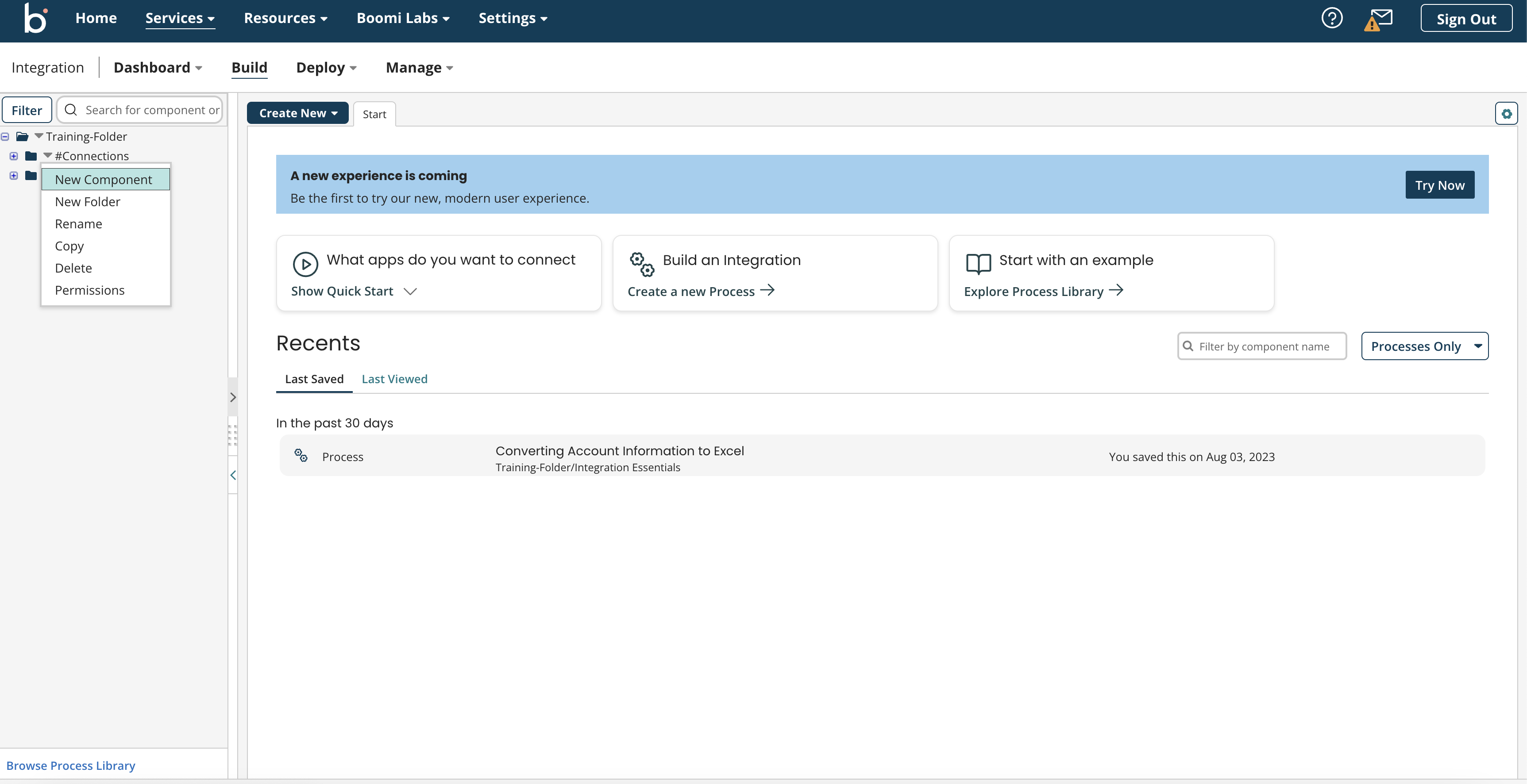
Imagen 14: Opción de nuevo componente
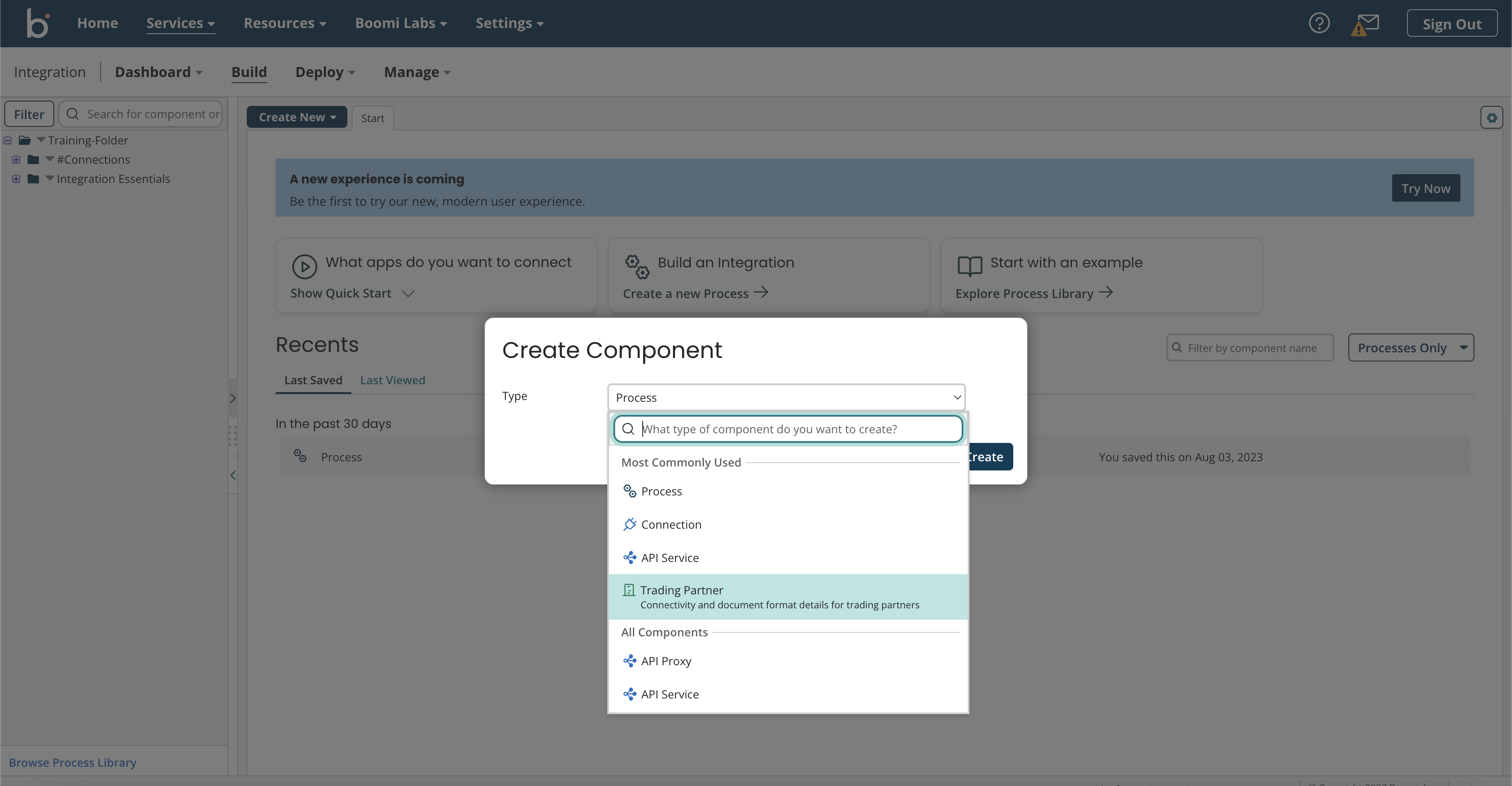
Imagen 15: Ventana emergente de crear componentes
Prácticas recomendadas para mantener una estructura de carpetas Boomi
Las carpetas son módulos que favorecen la reutilización de componentes y conexiones para agilizar las integraciones. Al crear una estructura de carpetas Boomi, debes tener en cuenta lo siguiente:
- Las carpetas comunes (como las conexiones) deben mantenerse en la parte superior de la estructura de carpetas.
- Utiliza diferentes carpetas para diferentes operaciones y API, ya que cada una realiza diferentes acciones. Por ejemplo, la acción de leer un archivo Excel puede tener una carpeta diferente a la de actualizar un archivo Excel.
- Nest folders con ciertas precauciones Demasiados niveles de anidamiento pueden confundir a los usuarios y requerir más mantenimiento.
- Sigue una convención de nomenclatura uniforme para todas las carpetas basada en los extremos a los que se conectarán tus procesos.
– ¿Quieres empezar a integrar con la plataforma Boomi? Contáctanos aquí-
Conclusión
Gestionar una estructura de carpetas Boomi de forma eficaz es una excelente manera de agilizar las integraciones. Al seguir algunos pasos sencillos, como colocar las carpetas comunes y de uso repetido en la parte superior de la estructura, establecer una convención de nomenclatura reconocible y utilizar las opciones que ofrece Boomi (como Copy y Permissions) para simplificar la tarea de organización, podrá encontrar fácilmente los componentes adecuados para su proyecto de integración.
En Chakray, te ayudamos con cualquier duda relacionada con Boomi. Consulta nuestras preguntas frecuentes sobre la plataforma. ¿Necesitas asistencia experta para las integraciones de tu plataforma Boomi? Contáctanos y te ayudaremos a resolverlo.